Что нового в релизе Sigma (2.22.x.x.)
1 сентября 2019
Предоплата и зачёт предоплаты
В Sigma теперь можно продать товар по предоплате и зафиксировать это в кассе.
Для того, чтобы воспользоваться новым функционалом, необходимо:
1. В Sigma Облако открыть «Настройки» и включить предоплату для нужной торговой точки.
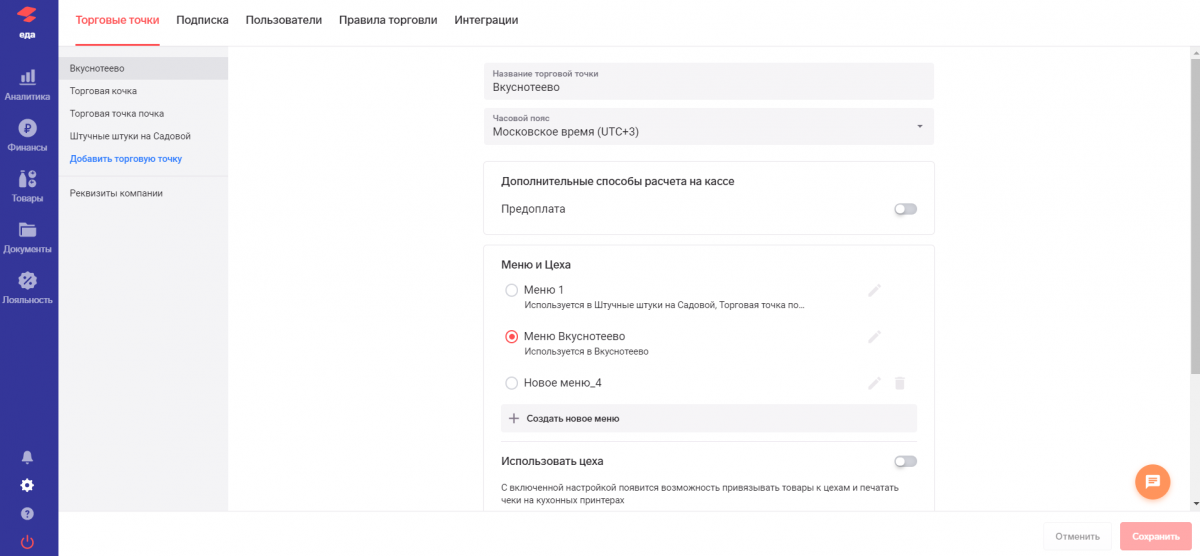

2. На кассовом аппарате добавить товар в чек.
3. Напротив товара появится «...», нажав на которые откроется список, в нём нужно выбрать «Внести предоплату».
4. Указать сумму предоплаты и нажать на кнопку «Оплатить».
В результате факт предоплаты фиксируется в кассовом аппарате и печатается чек с признаком предоплаты. Покупателям рекомендуется сохранять такие чеки, чтобы не забыть о внесённой сумме предоплаты.
Когда покупатель придёт оплачивать товар полностью, необходимо будет принять в счёт внесённую предоплату.
Для этого необходимо:
1. Ещё раз добавить товар в чек, нажать "..." и выбрать пункт “Зачесть предоплату”.
2. В появившемся окне указать сумму предоплаты. Важно: не забудьте сравнить сумму с ранее выданным чеком. Внося предоплату, сумму нужно указывать заново, так как в Sigma нет связи между новым и предыдущим чеком
3. После того как сумма предоплаты была введена, необходимо нажать «Оплатить». Если была частичная предоплата, нужно внести оставшийся платёж и закрыть чек.
4. Sigma распечатает чек с зачтённой предоплатой.
Новые возможности Sigma доступны для всей линейки тарифных планов.
Агентская схема работы
В Атол Sigma появилась поддержка агентской схемы работы. Например, это может быть актуально для туристических фирм.
Внимание!
-
Схема не является агентской, если компания работает по договору комиссии, это значит, что продавец осуществляет деятельность от своего лица. В таком случаем Sigma можно использовать без дополнительных настроек, описанных ниже.
-
Когда компания работает по договору поручения – это агентская схема. В этом случае нужно выполнить указанные ниже настройки.
- Если ваша компания принимает платежи за товары и услуги, которые реализует другая компания, то вы являетесь платёжным агентом. Эту информацию необходимо зафиксировать в момент регистрации кассового аппарата в Федеральной налоговой службе.
- Если ваша компания решила стать платёжным агентом, то вам необходимо перерегистрировать кассовый аппарат в Федеральной налоговой службе. Во избежание ошибок при регистрации рекомендуем обратиться в компанию, в которой вы приобретали кассовый аппарат.
Чтобы начать работу по агентской схеме, необходимо сделать следующие настройки:
1. Регистрируя или перерегистрируя кассу, нужно выставить признаки агента. Это можно сделать в сервисной утилите Sigma зарегистрировав кассовый аппарат на эту опцию.
2. В течение десяти минут Sigma передаст в Облако информацию об агентских схемах, которые вы указали в сервисной утилите и которые она поддерживает.
3. В Sigma Облако необходимо открыть раздел «Документы» > «Поставщики» и создать нового поставщика, агентом которого является владелец кассового аппарата.
4. Укажите в карточке нового поставщика необходимую агентскую схему в поле «Признак агента» (появятся варианты, которые пришли из настроек кассового аппарата)
5. Затем откройте раздел «Товары» > «Настройки категории» и создайте новую категорию товара. В поле «Поставщик» нужно указать созданного поставщика.
6. В новую категорию добавьте товары, которые продаются по агентской схеме.
После того, как Облако синхронизируется с кассовым аппаратом, агентские товары можно будет продавать так же, как и остальные. Добавляя товар в чек, кассовый аппарат уже знает к какому поставщику он относится. После оплаты и закрытии чека кассовый аппарат напечатает чек с нужными реквизитами.
Новые возможности Sigma доступны для всей линейки тарифных планов.
Реквизиты покупателя в чеке
Теперь в чеке Sigma можно напечатать реквизиты покупателя
1. Для этого при создании карточки клиента на кассе нужно внести данные:
- На кассе нужно открыть список клиентов;
- Выбрать существующего клиента или создать нового, для этого нужно нажать на оранжевый плюс справа внизу;
- Заполнить поле «Покупатель» (наименование организации, ФИО, серия, номер паспорта);
- Заполнить поле ИНН (организации или человека).
Важно! Внесённые данные сохранятся, но не будут видны в карточке клиента в ЛК. Этот функционал появится позже;
Сохраните и закройте настройки;
2. Добавьте клиента в чек, нажав кнопку «Клиент» справа вверху;
3. После закрытия чека касса распечатает в чеке реквизиты из карточки клиента.
Новые возможности Sigma доступны для всей линейки тарифных планов.
Другие новости компании
-
8августа2022
Доставка до ПВЗ любого города стала бесплатной
Теперь ПОРТ полностью оплачивает доставку до вашего пункта выдачи заказов СДЭК и ПВЗ других транспортных компаний. -
19июля2022
Акция: Трейд-ин на ТСД — скидка до 20% на новые терминалы
Сдайте старые терминалы и получите скидку до 20% на покупку ТСД АТОЛ. Акция действует с 11 июля по 1 октября 2022 года. Требования по количеству: от 10 штук.


Наши консультанты перезвонят в течение 20 минут и ответят на все интересующие Вас вопросы.
Это бесплатно.